Canon IXUS 210 Silver: Полное использование возможностей камеры
Полное использование возможностей камеры: Canon IXUS 210 Silver
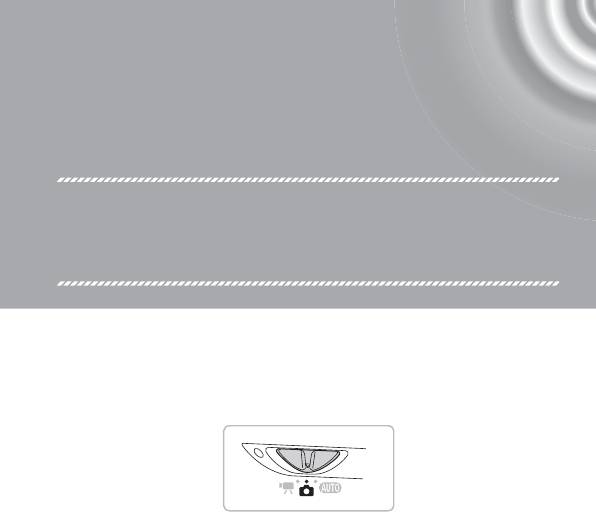
5
Полное использование
возможностей камеры
Эта глава является расширенным вариантом главы 4. В ней рассматривается
съемка изображений с использованием различных функций.
• В этой главе предполагается, что переключатель режима установлен в положение 4,
и в камере выбран режим G.
• В разделах «Съемка с длительной выдержкой» (стр. 94) и «Съемка с изменением
цветов» (стр. 95) предполагается, что переключатель режима установлен в положе-
ние 4 и выбран соответствующий режим.
• Перед тем как снимать с использованием рассматриваемых в данной главе функций
в любом другом режиме, кроме G, проверьте, доступна ли эта функция в требуемом
режиме (стр. 164 – 167).
83
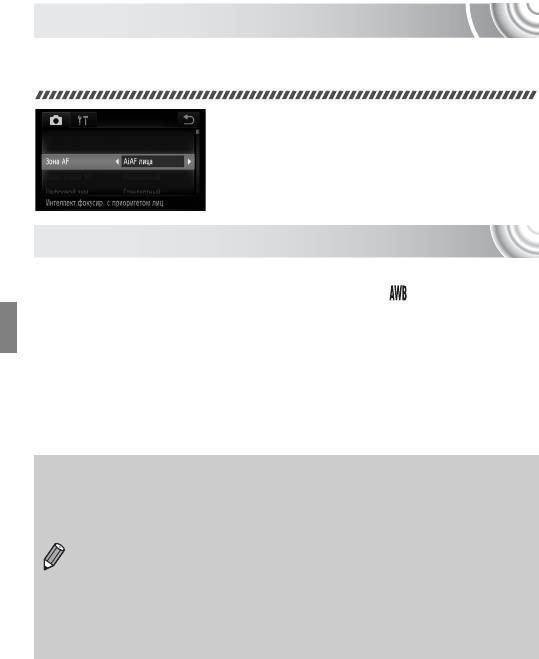
Изменение режима рамки автофокусировки
Можно изменить режим рамки автофокусировки (Автофокусировка) для съемки
в требуемых условиях.
Выберите пункт [Зона AF].
● Нажмите ø, затем нажмите n для
выбора вкладки 4. Нажмите пункт [Зона AF],
затем выберите вариант, нажимая qr.
AiAF лица
• Распознаются лица людей, производится фокусировка, настраиваются экспозиция
(только оценочный замер) и баланс белого (только режим ).
• Когда камера направлена на объекты, вокруг лица, которое камера воспринимает
как главный объект, отображается белая рамка, вокруг остальных лиц (не более 2)
отображаются серые рамки.
• Рамка будет следовать за определенным лицом, движущимся в некоторых пределах.
• При нажатой наполовину кнопке спуска затвора могут отображаться до 9 зеленых
рамок на лицах, на которые фокусируется камера. Если для параметра Servo AF
задано значение [Вкл.], но ни одно лицо не обнаружено, рамка автофокусировки
отображается в центре экрана.
• Если лица не обнаружены и отображаются только серые рамки (белая рамка
отсутствует), при наполовину нажатой кнопке спуска затвора отображаются
до 9 зеленых рамок в местах, на которые сфокусировалась камера.
• Примеры лиц, определение которых невозможно:
• объекты, расположенные слишком далеко или очень близко;
• темные или светлые объекты;
• лица, повернутые в сторону или по диагонали, либо частично закрытые лица.
• Камера может ошибочно принять за лицо человека какие-либо посторонние
объекты.
• Если при наполовину нажатой кнопке спуска затвора фокусировка невозможна,
рамка автофокусировки не отображается.
84
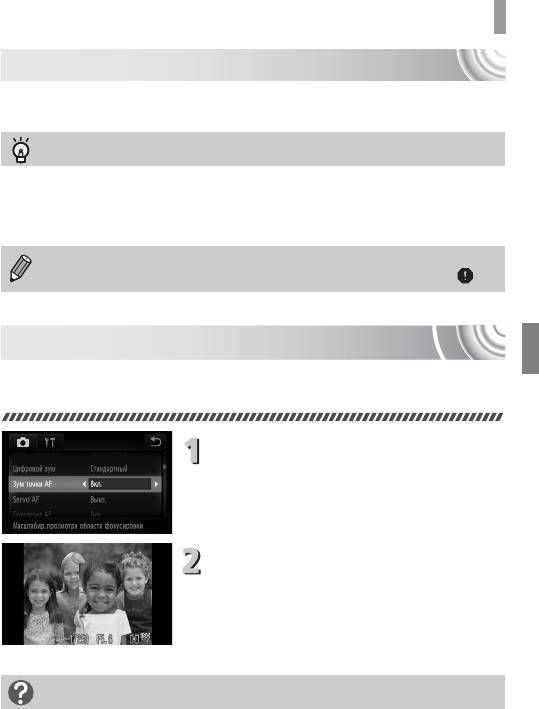
Увеличение точки фокусировки
Фиксированная зона
Используется одна зона автофокусировки. Это эффективно для фокусировки
на конкретную точку.
Рамку автофокусировки можно уменьшить
• Нажмите ø, нажмите n для выбора вкладки 4, затем нажмите пункт
[Разм. рамки AF] и выберите значение [Малый].
• Если используется цифровой зум (стр. 65) или цифровой телеконвертер (стр. 66),
для этого параметра устанавливается значение [Нормальный].
Если при наполовину нажатой кнопке спуска затвора фокусировка невозможна,
рамка автофокусировки отображается желтым цветом и появляется значок .
Увеличение точки фокусировки
Если нажать кнопку спуска затвора наполовину, рамка автофокусировки увеличивается,
позволяя проверить фокусировку.
Выберите пункт [Зум точки AF].
● Нажмите ø, затем нажмите n для
выбора вкладки 4. Нажмите пункт [Зум точки AF],
затем выберите значение [Вкл.], нажимая qr.
Проверьте фокусировку.
● Нажмите наполовину кнопку спуска затвора.
X В режиме [AiAF лица] увеличивается лицо,
определенное как главный объект.
X В режиме [Фиксир. зона] (стр. 85) увеличивается
изображение в рамке автофокусировки.
Если изображение не увеличивается.
В режиме [AiAF лица] изображение не увеличивается, если невозможно определить лицо
или оно слишком велико по отношению к экрану (стр. 84). В режиме [Фиксир. зона] изобра-
жение не увеличивается, если камера не может сфокусироваться.
85
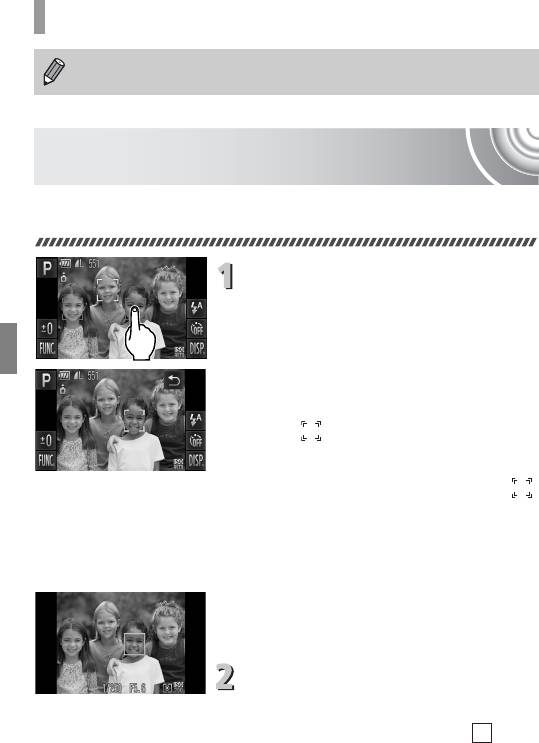
Выбор объекта для фокусировки (Тактильная автофокусировка)
При использовании цифрового зума (стр. 65), цифрового телеконвертера (стр. 66)
или режима Servo AF (стр. 88) изображение не увеличивается.
Выбор объекта для фокусировки
(Тактильная автофокусировка)
Можно выбрать фокусировку на конкретный объект, лицо конкретного человека или
точку на экране и произвести съемку.
Выберите объект, лицо или точку для
фокусировки.
● Прикоснитесь к объекту или человеку, отобра-
жаемому на экране.
X Если для рамки автофокусировки задан режим
[AiAF лица], при обнаружении камерой объекта
подается один звуковой сигнал и отображается
значок . Камера продолжает фокусироваться
даже при перемещении объекта.
Однако если камера не обнаружит объект,
в течение нескольких секунд мигает значок ,
а потом исчезает. Если камера не может обнару-
жить объект, на который можно продолжать
фокусироваться, снова отображается обычный
экран съемки.
X Если задан режим автофокусировки [Фиксир.
зона], рамка автофокусировки отображается
в месте, в котором Вы коснулись экрана.
● Для отмены нажмите Ú.
Произведите съемку.
● Нажмите наполовину кнопку спуска затвора.
Рамка в той точке, на которую сфокусировалась
камера, меняется на зеленую рамку .
● Для съемки полностью нажмите кнопку спуска
затвора.
86
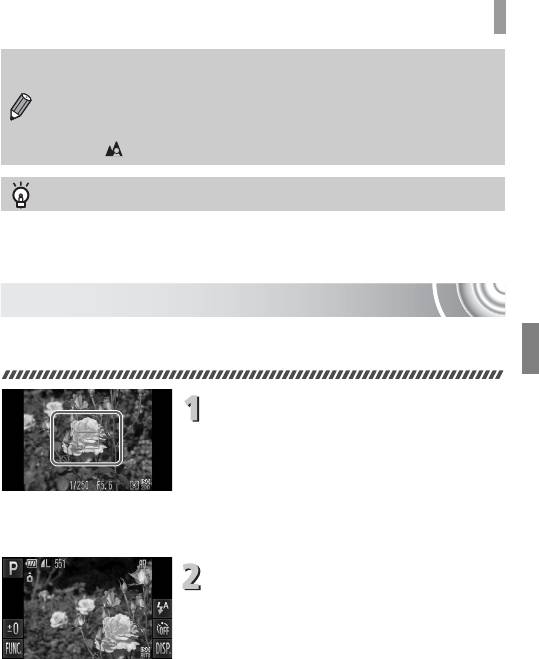
Съемка с фиксацией автофокусировки
• Отслеживание объекта камерой может оказаться невозможным, если объект
слишком мал, слишком быстро двигается или контрастность между объектом
и задним планом слишком мала.
• Если при съемке в режиме e или u (стр. 72) для режима автофокусировки задано
значение [AiAF лица], при выборе точки для фокусировки камера возвращается
врежим .
При прикосновении к экрану вокруг него появляется рамка
Сенсорные операции с лицами или объектами, расположенными вне этой рамки, не работают.
Они будут работать, если лицо или объект переместится внутрь рамки.
Съемка с фиксацией автофокусировки
Можно зафиксировать фокусировку. После фиксации фокусировки расстояние фоку-
сировки не изменяется, даже если убрать палец с кнопки спуска затвора.
Зафиксируйте фокусировку.
● Удерживая кнопку спуска затвора наполовину
нажатой, коснитесь центра экрана.
X Фокусировка фиксируется, и на экране отобра-
жается значок %.
● Если убрать палец с кнопки спуска затвора
и снова коснуться экрана, фиксация автофоку-
сировки отменяется, и значок % исчезает.
Выберите композицию кадра
и произведите съемку.
87
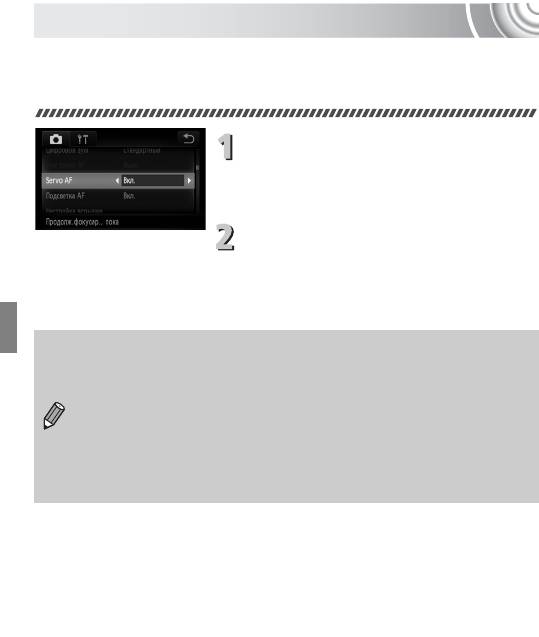
Съемка в режиме Servo AF
При наполовину нажатой кнопке спуска затвора продолжается постоянная настройка
фокусировки и экспозиции, что позволяет не упустить удачный кадр при съемке
движущихся объектов.
Выберите пункт [Servo AF].
● Нажмите ø, затем нажмите n
и выберите вкладку 4, нажмите пункт [Servo AF],
затем выберите значение [Вкл.], нажимая qr.
Сфокусируйтесь.
● Пока кнопка спуска затвора удерживается
наполовину нажатой, производится постоянная
настройка фокусировки и экспозиции для области
внутри синей рамки автофокусировки.
• В некоторых условиях фокусировка может оказаться невозможной.
• Если установка правильной экспозиции невозможна, значения выдержки затвора
и величины диафрагмы отображаются оранжевым цветом. Снимите палец с кнопки
спуска затвора, затем снова наполовину нажмите эту кнопку.
• В условиях низкой освещенности цвет рамок автофокусировки может не меняться
на синий даже после того, как будет наполовину нажата кнопка спуска затвора.
В таком случае фокусировка и экспозиция фиксированы.
• Пункт [Зум точки AF] на вкладке 4 в режиме Servo AF недоступен.
• Недоступно при использовании таймера автоспуска (стр. 68, 80, 81).
88
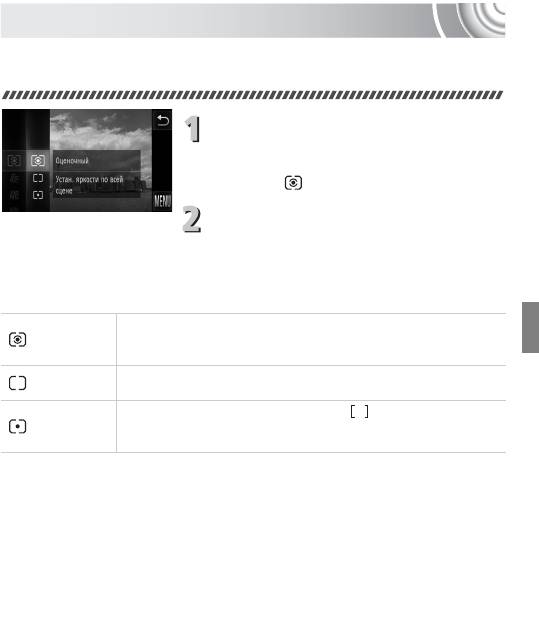
Изменение режима экспозамера
Можно изменить режим экспозамера (функции замера яркости) в соответствии
с условиями съемки.
Выберите режим экспозамера.
● Нажмите ø, затем, проводя пальцем
вертикально вверх или вниз по меню слева,
выберите .
Выберите значение.
● Нажмите значение, которое требуется установить.
● Для завершения установки снова нажмите
выбранное значение.
X Настройка отображается на экране.
Подходит для стандартных условий съемки, включая изображения в контровом
Оценочный
свете. Экспозиция автоматически настраивается в соответствии с условиями
съемки.
Замер экспозиции усредняется по всему кадру, однако центральная область
Усредненный
учитывается с большим весом.
Замер производится только в пределах рамки (рамка точки AE), которая
Точечный
отображается в центре экрана. Если задан режим автофокусировки [Фиксир.
зона], рамка точечного экспозамера сопряжена с рамкой автофокусировки.
89
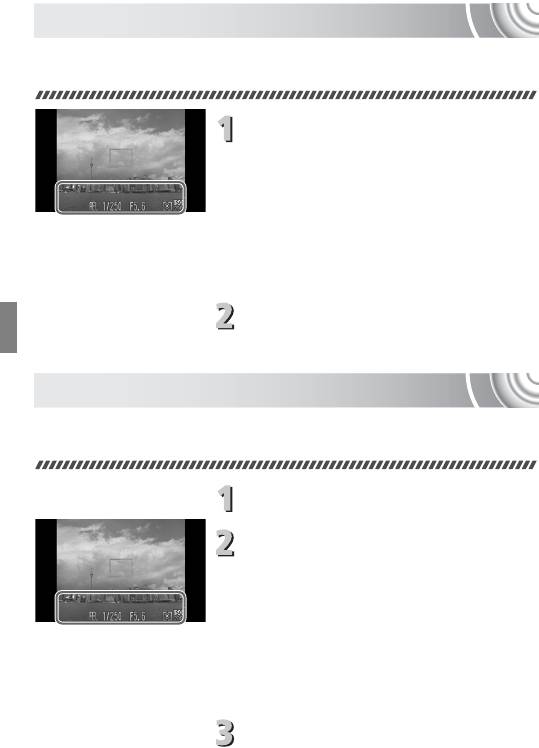
Съемка с фиксацией автоэкспозиции
Можно зафиксировать экспозицию и произвести съемку или раздельно установить фоку-
сировку и экспозицию для съемки. «AE» означает «Автоматическая установка экспозиции».
Зафиксируйте экспозицию.
● Направьте камеру на объект и нажмите нижнюю
часть экрана (внутри показанной слева рамки)
при наполовину нажатой кнопке спуска затвора.
X Появление значка & означает, что экспозиция
зафиксирована.
● Если убрать палец с кнопки спуска затвора и
снова коснуться экрана, режим & отменяется,
и значок & исчезает.
Выберите композицию кадра
и произведите съемку.
Фиксация экспозиции при съемке со вспышкой
Также, как и в случае фиксации автоэкспозиции (см. выше), можно зафиксировать экспо-
зицию при съемке со вспышкой. «FE» означает «Экспозиция при съемке со вспышкой».
Выберите значок h (стр. 71).
Зафиксируйте экспозицию при съемке
со вспышкой.
● Направьте камеру на объект и нажмите нижнюю
часть экрана (внутри показанной слева рамки)
при наполовину нажатой кнопке спуска затвора.
X Срабатывает вспышка, и после появления
значка ( мощность вспышки будет сохранена.
● Если убрать палец с кнопки спуска затвора
и снова коснуться экрана, значок ( исчезает.
Выберите композицию кадра
и произведите съемку.
90
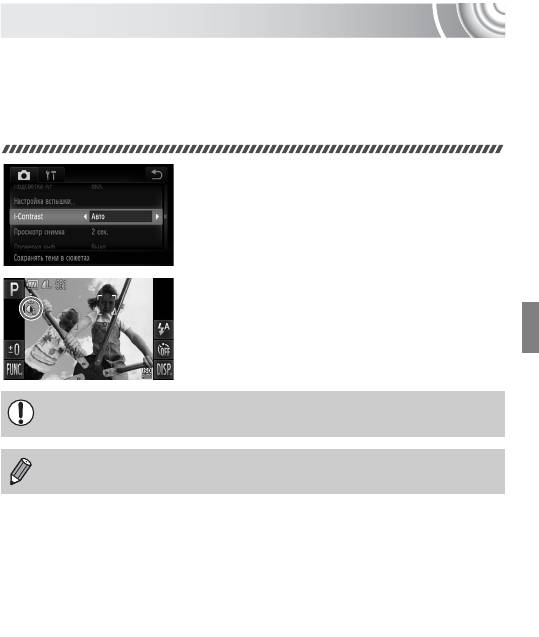
Коррекция яркости и съемка (i-Contrast)
При съемке камера может обнаруживать в кадре области (например, лица или задний
план) со слишком высокой или слишком низкой яркостью и автоматически настраивать
их для получения оптимальной яркости. Кроме того, если изображение в целом недос-
таточно контрастно, при съемке камера автоматически исправляет изображение для
повышения резкости.
Выберите пункт [i-Contrast].
● Нажмите ø, затем нажмите n для
выбора вкладки 4. Нажмите пункт [i-Contrast],
затем выберите значение [Авто], нажимая qr.
X После установки на экране отображается
значок @.
В некоторых условиях изображение может выглядеть грубым или коррекция может
быть выполнена неправильно.
Возможна коррекция записанных изображений (стр. 129).
91
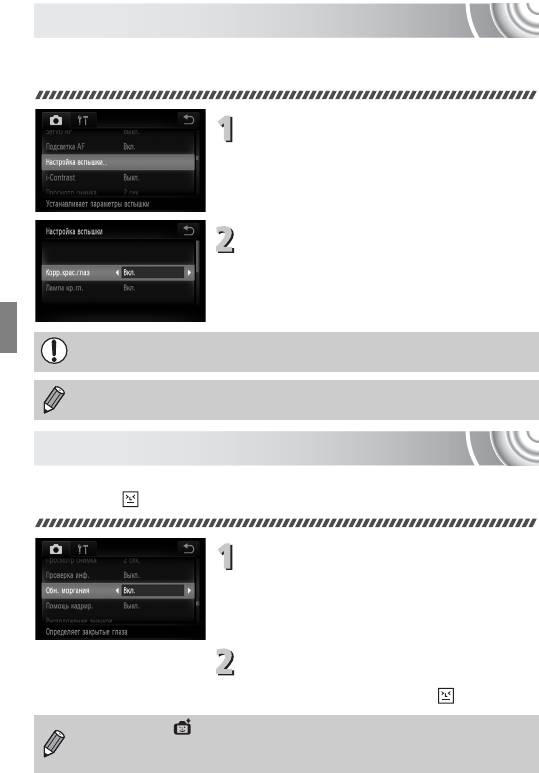
Коррекция красных глаз
Возможна автоматическая коррекция эффекта «красных глаз», появляющегося
на изображениях, снимаемых со вспышкой.
Выберите пункт [Настройка вспышки].
● Нажмите ø, затем нажмите n,
выберите вкладку 4 и нажмите [Настройка
вспышки].
Настройте значение.
● Нажмите пункт [Корр.крас.глаз], затем выберите
значение [Вкл.], нажимая qr.
X После установки на экране отображается
значок Œ.
Коррекция «красных глаз» может быть применена не только к красным глазам, но
и к другим областям. Например, при использовании красной косметики вокруг глаз.
Возможна коррекция записанных изображений (стр. 130).
Проверка наличия закрытых глаз
Если камера обнаруживает, что, возможно, у кого-то на снимке закрыты глаза, отобра-
жается значок .
Выберите пункт [Обн. моргания].
● Нажмите ø, затем нажмите n
для выбора вкладки 4. Нажмите пункт
[Обн. моргания], затем выберите значение
[Вкл.], нажимая qr.
Произведите съемку.
X При обнаружении лица с закрытыми глазами
отображаются рамка и значок .
• Если в режиме или $ для количества снимаемых кадров задано два и более
кадров, эта функция доступна только для последнего снимаемого кадра.
• Недоступно в режиме W.
92
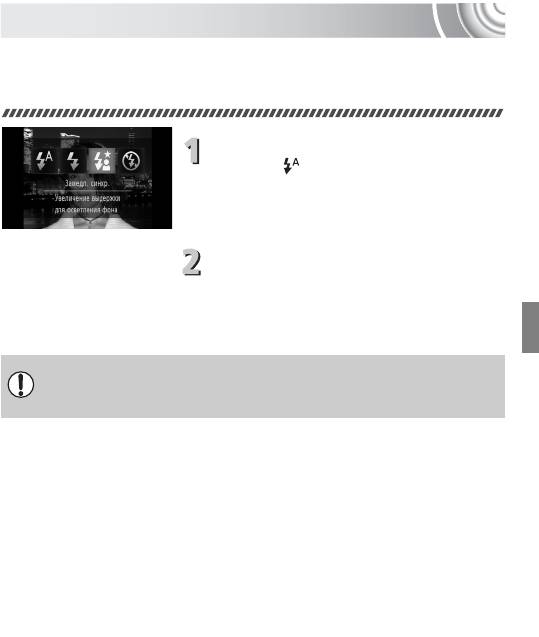
Съемка с синхронизацией при длительной выдержке
Можно обеспечить требуемую яркость главного объекта (например, людей) за счет света
от вспышки. Одновременно можно использовать длительную выдержку затвора для
повышения яркости заднего плана, который не освещается вспышкой.
Выберите значок ….
● Нажмите , затем нажмите ….
● Для установки еще раз нажмите ….
X После установки на экране отображается
значок ….
Произведите съемку.
● Даже после срабатывания вспышки объект
не должен двигаться до тех пор, пока не прекра-
тится подача звукового сигнала срабатывания
затвора.
Во избежание перемещения камеры и смазывания изображения установите камеру
на штатив. При съемке со штативом следует установить для параметра [Режим IS]
значение [Выкл.] (стр. 147).
93
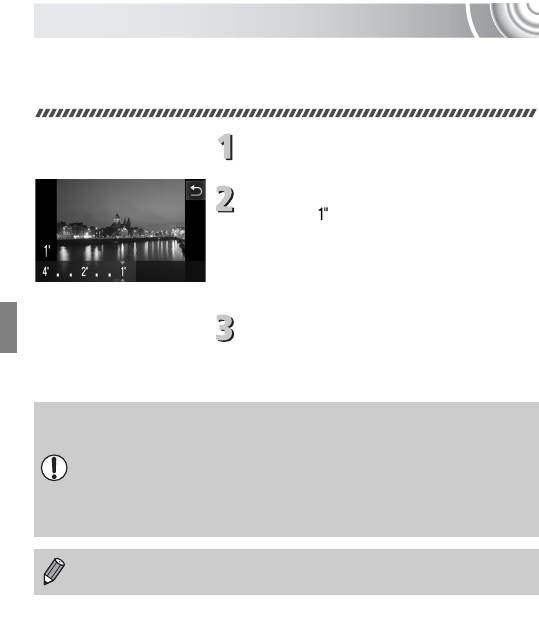
Съемка с длительной выдержкой
Для съемки с длительной выдержкой можно установить выдержку затвора в диапазоне
от 1 до 15 с. Однако во избежание перемещения камеры и смазывания изображения
необходимо установить камеру на штатив.
Выберите значок ≈.
● Выберите ≈ в шагах 1 – 2 на стр. 54.
Выберите выдержку затвора.
● Нажмите .
● Коснитесь точки на шкале, соответствующей
требуемой настройке, или выберите выдержку
затвора, проводя пальцем по горизонтали,
затем нажмите Ú.
Проверьте экспозицию.
● При нажатии наполовину кнопки спуска затвора
на экране отображается экспозиция для выбран-
ной выдержки затвора.
• Яркость изображения может отличаться от яркости экрана на шаге 3, когда была
наполовину нажата кнопка спуска затвора.
• При использовании выдержки затвора 1,3 с или более после съемки изображения
выполняется обработка для уменьшения шумов. Перед съемкой следующего
кадра может потребоваться определенное время на обработку.
• При съемке со штативом следует установить для параметра [Режим IS] значение
[Выкл.] (стр. 147).
В случае срабатывания вспышки изображение может быть передержано. В таком
случае установите для вспышки режим ! и произведите съемку.
94
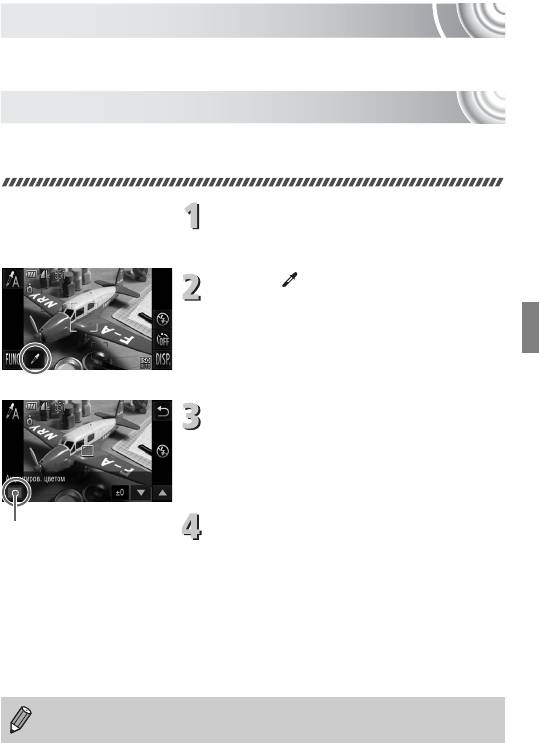
Съемка с изменением цветов
При съемке можно изменить вид изображения. Однако, в зависимости от условий
съемки, изображение может стать грубым или цвета могут отличаться от ожидаемых.
Акцентирование цветом
Можно выбрать один сохраняемый цвет и заменить все остальные цвета черно-белым
изображением.
Выберите значок T.
● В соответствии с шагами 1 – 2 на стр. 54 выберите
значок T.
Нажмите .
X Отображаются как исходное изображение,
так и изображение с примененным эффектом
«Акцентирование цветом».
● По умолчанию установлено акцентирование
зеленым цветом.
Задайте цвет.
● Наведите центральную рамку так, чтобы она
была заполнена требуемым цветом, и нажмите
рамку в нижней части экрана.
X Заданный цвет записывается.
Задайте диапазон цветов.
Записанный цвет
● Нажимая op, измените диапазон сохраняемых
цветов.
● Выберите отрицательное значение для ограниче-
ния диапазона цветов. Выберите положительное
значение для расширения диапазона цветов
на близкие цвета.
● При нажатии Ú снова отображается экран
съемки.
Использование вспышки в этом режиме может привести к непредвиденным
результатам.
95
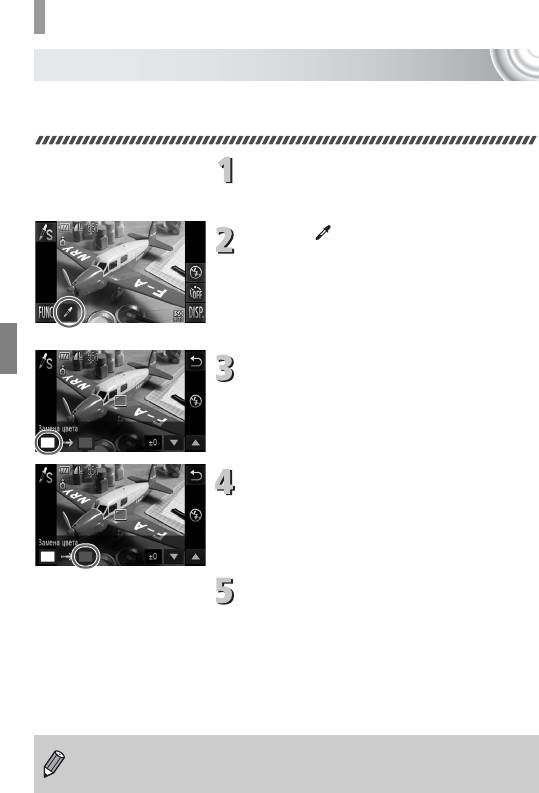
Съемка с изменением цветов
Замена цвета
При записи изображения можно заменить один цвет другим. Возможна замена только
одного цвета.
Выберите значок Y.
● В соответствии с шагами 1 – 2 на стр. 54
выберите значок Y.
Нажмите .
X Отображаются как исходное изображение,
так и изображение с примененным эффектом
«Замена цвета».
● По умолчанию задана замена зеленого цвета
серым.
Задайте заменяемый цвет.
● Наведите центральную рамку так, чтобы она
была заполнена требуемым цветом, и нажмите
рамку в левой нижней части экрана.
X Заданный цвет записывается.
Задайте конечный цвет.
● Наведите центральную рамку так, чтобы она
была заполнена требуемым цветом, и нажмите
рамку в правой нижней части экрана.
X Заданный цвет записывается.
Задайте диапазон заменяемых цветов.
● Нажимая op, измените диапазон сохраняемых
цветов.
● Выберите отрицательное значение для ограниче-
ния диапазона цветов. Выберите положительное
значение для расширения диапазона цветов
на близкие цвета.
● При нажатии
Ú
снова отображается экран съемки.
• Использование вспышки в этом режиме может привести к непредвиденным
результатам.
• В некоторых условиях изображение может выглядеть грубым.
96
Оглавление
- Начало работы
- Дополнительные сведения
- Съемка в особых условиях и широко используемые функции
- Выбираем настройки самостоятельно
- Полное использование возможностей камеры
- Использование различных функций для съемки видеофильмов
- Использование различных функций воспроизведения и редактирования
- Печать
- Настройка параметров камеры
- Полезная информация






